Vodič kako napraviti koncept mapu na PowerPointu i koristiti alternativu
Ako povezujete različite ideje, potreban vam je vizualni vodič ili dijagram. Koncept mapa je odličan vizualni dijagram za ovu potrebu. Oblici, figure i tekst mogu vam pomoći da bolje shvatite kako su ideje povezane jedna s drugom. Zato ga profesionalci, studenti i ljudi iz najvišeg menadžmenta koriste da dobro ilustriraju i prenesu ideje.
U međuvremenu, ovaj zadatak možete izvršiti koristeći konvencionalni način s olovkom i papirom. Ali, u današnje vrijeme, to nije preporučljiva metoda. Drugi način korištenja PowerPointa je pravljenje ilustracija poput konceptualnih mapa. PowerPoint nije samo za prezentaciju. Možete ga koristiti kao kreator konceptualne karte. Mi ćemo demonstrirati kako napraviti koncept mapu u PowerPointu. Nastavite čitati kako biste saznali više.
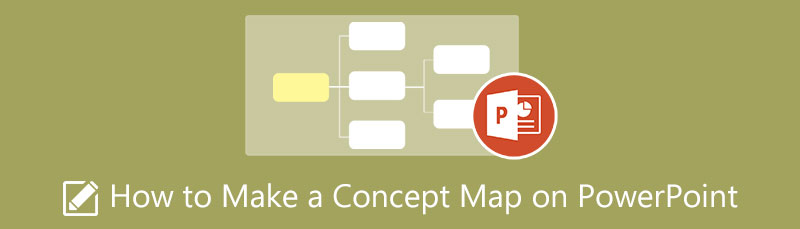
- Dio 1. Kako napraviti koncept mapu s najboljom PowerPoint alternativom
- Dio 2. Kako napraviti koncept mapu na PowerPointu
- Dio 3. Često postavljana pitanja o konceptnoj karti
Dio 1. Kako napraviti koncept mapu s najboljom PowerPoint alternativom
Koristeći modele konceptualnih mapa profesionalnog izgleda MindOnMap. To je web-bazirani alat s karakterističnim atributima koji ga izdvajaju od drugih kreatora konceptualnih mapa, poput Microsoft PowerPointa. Pruža pregršt šablona i struktura koje odgovaraju potrebama svakog korisnika. Osim koncept mape, može raditi i s mapama uma, mapama stabla, organizacionim grafikonima i mnogim drugim.
Uz to, dolazi s velikim izborom ikona za dodavanje okusa vašim konceptualnim mapama. Možete umetnuti ikone prioriteta, napretka, zastavice i simbola. Nadalje, u svoju koncept kartu umetnete dodatne informacije dodavanjem priloga, kao što su veze i slike. Povrh toga, korisnici mogu dijeliti svoj rad s drugim ljudima i izvoziti ga u različite formate slika. Evo koraka kako napraviti koncept mapu na PowerPoint alternativi.
Sigurno preuzimanje
Sigurno preuzimanje
Idite na web stranicu MindOnMap
Prvo idite na službenu web stranicu MindOnMap koristeći bilo koji pretraživač na vašem računaru. Zatim označite Kreirajte svoju mapu uma dugme za pokretanje programa. Zatim odmah kreirajte nalog.
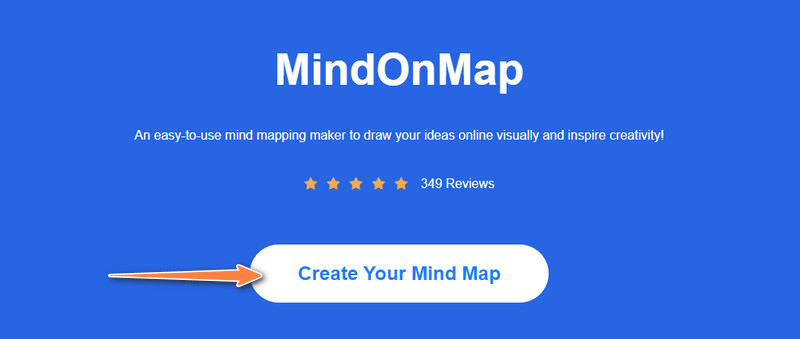
Odaberite izgled
Nakon kreiranja MindOnMap naloga, brzo ćete se uputiti na kontrolnu tablu alata. Odatle ćete vidjeti listu struktura mapa. Odaberite jednu ili odaberite neku od preporučenih tema. Nakon toga, vidjet ćete glavni panel za uređivanje.
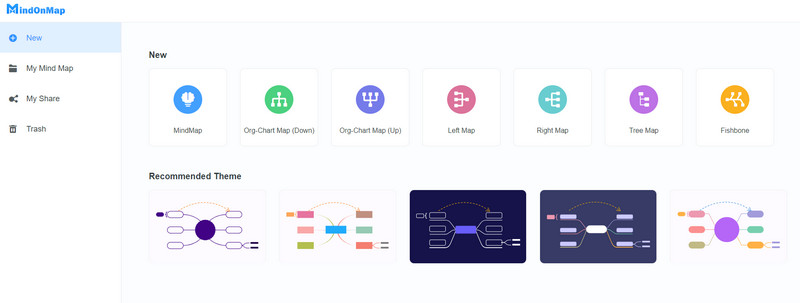
Počnite kreirati koncept mapu
Čvor možete dodati dodavanjem Čvor u gornjem meniju ili pritiskom na Tab na tastaturi vašeg računara. Da biste dodali podčvor, jednostavno kliknite na Podčvor dugme. Za podešavanje izgleda, idite na Stil i izaberite Struktura tab. Zatim odaberite odgovarajući raspored i liniju veze.
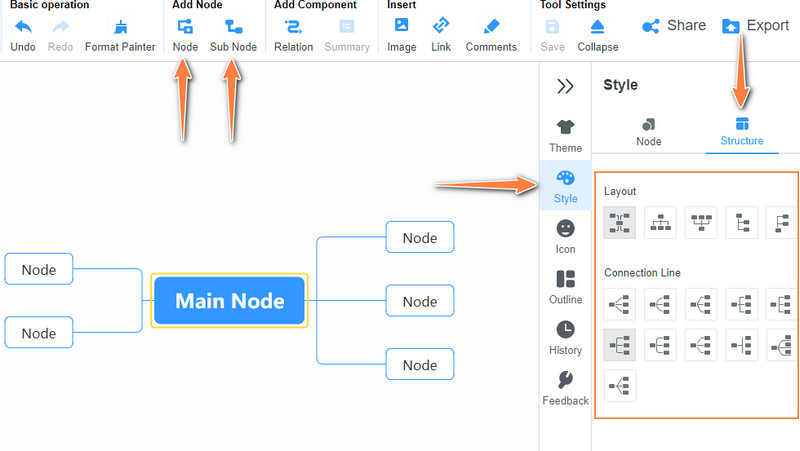
Dodajte tekst i prilagodite
Zatim dvaput kliknite na svaki čvor i dodajte potreban tekst. Sada idi na stil meni i uredite svojstva čvora, grane i fonta kako biste personalizirali svoju koncept mapu.
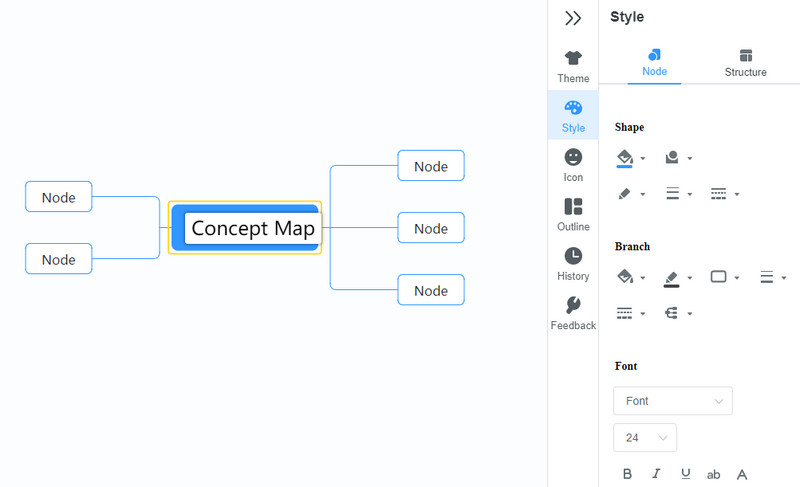
Podijelite svoju koncept kartu
Ovaj put označite Dijeli dugme u gornjem desnom delu interfejsa. U dijaloškom okviru ćete vidjeti opcije za kopiranje i sigurnost. Udari Kopiraj vezu dugme da biste dobili vezu i označite potvrdne okvire da osigurate svoj projekat lozinkom i dodate validnost.
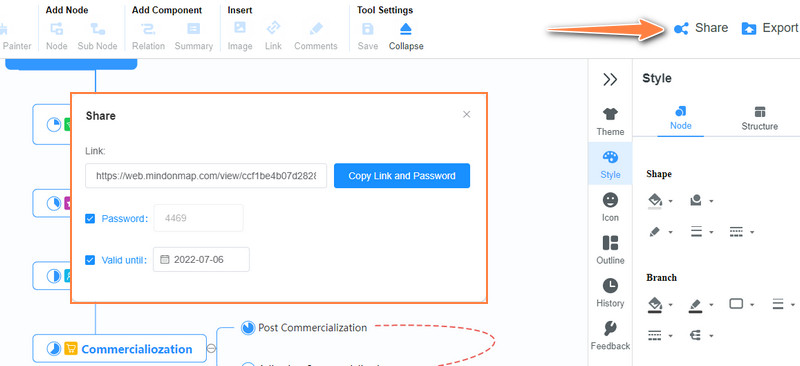
Izvezite koncept mapu
Konačno, pritisnite Izvoz dugme za izradu kopije vaše konceptualne mape. Možete birati između formata slike i dokumenta. To je to! Kreiranje koncept karte u PowerPointu je jednostavno, jednostavno i brzo.
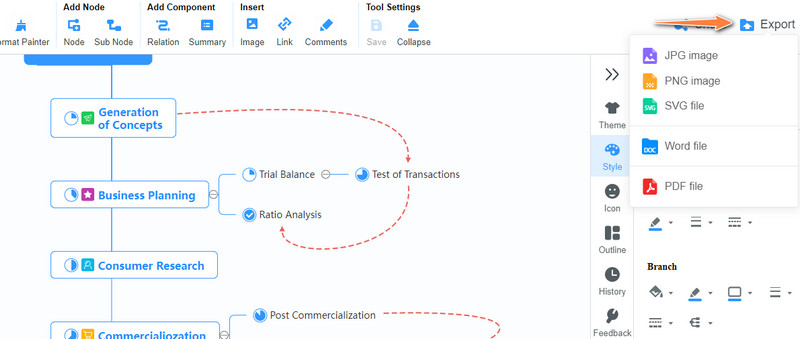
Dio 2. Kako napraviti koncept mapu na PowerPointu
U ovom danu i eri, korištenje slika ili bilo kojeg priloga postalo je nova norma. PowerPoint je koristan koncept izrade mapa da vam pomogne da vizualizujete ideje i kompleksno znanje. Ovaj program vam može pomoći da ih pojednostavite za vas. Uz SmartArt grafiku, možete pristupiti predlošcima za konceptualne mape i različite vrste ilustracija. Drugim riječima, izrada konceptualnih mapa može se obaviti jednostavno i bez napora.
U nekim slučajevima možete kreirati koncept mapu od nule koristeći oblike koje ovaj alat nudi. Štaviše, korisnici mogu iskoristiti mogućnosti prilagođavanja za uređivanje i personalizaciju mapa. Budući da je alat za prezentaciju, može direktno predstaviti vaše konceptualne mape i ideje. Uz to, oslonite se na upute u nastavku da biste naučili kako napraviti koncept mapu u PowerPointu.
Za početak preuzmite Microsoft PowerPoint na svoj računar i instalirajte ga. Nakon toga pokrenite aplikaciju i otvorite novu prezentaciju.
Sada, idite do Insert. Zatim pristupite Oblici biblioteku i odaberite pravi element za svoju koncept kartu. Ispod opcije Oblici također možete označiti SmartArt mogućnost dobijanja gotovih šablona za koncept karte i druge vrste vizuelnih dijagrama.
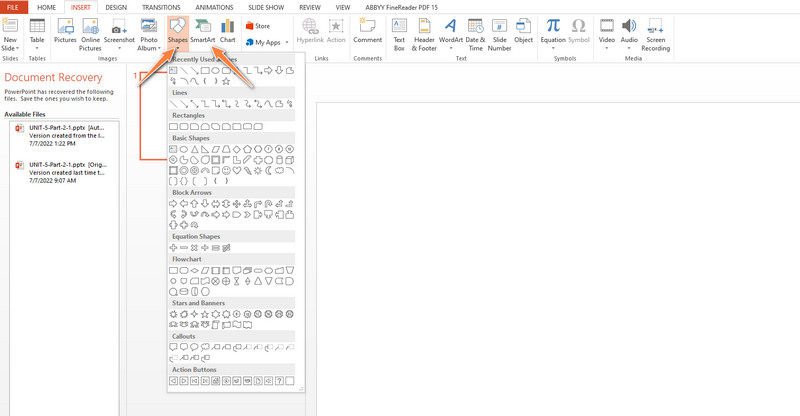
Ovaj put umetnite tekst u elemente pomoću radnje dvostrukog klika ili koristite okvir za tekst i postavite ga na željeni element. Dok dodajete tekst, izmijenite font, tekst i boju prema vašim željama.
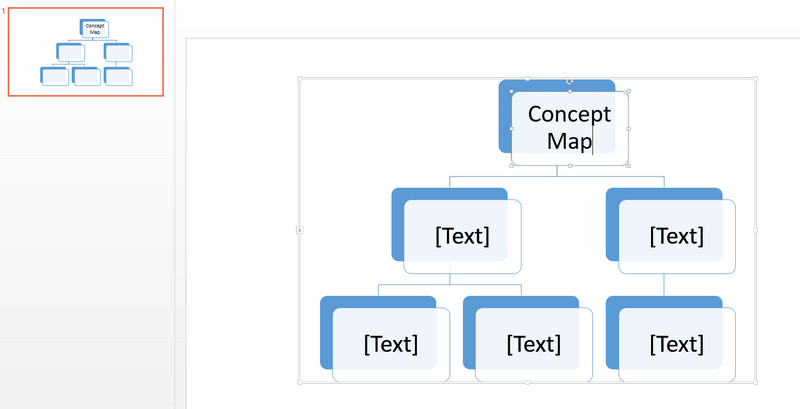
Zatim povežite svoje čvorove ili grane pomoću vezne linije. Nakon toga stilizirajte izgled tako što ćete otići na SmartArt stilovi ispod Dizajn tab.
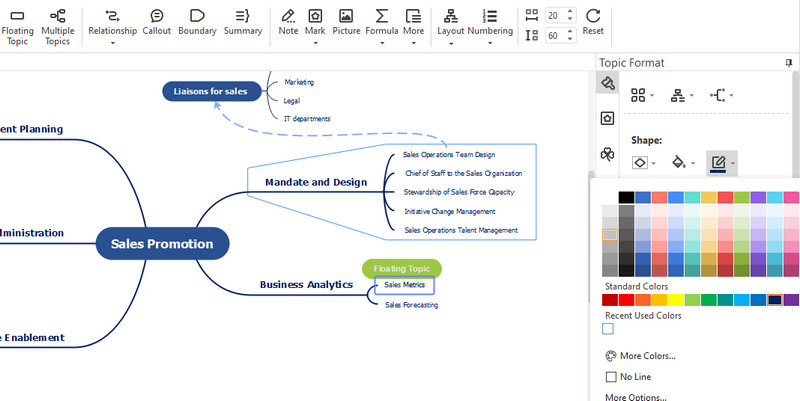
Konačno, sačuvajte slajd svoje konceptualne karte kada završite s njegovim uređivanjem. Idite do File meni i izvezite ga prema željenom formatu.
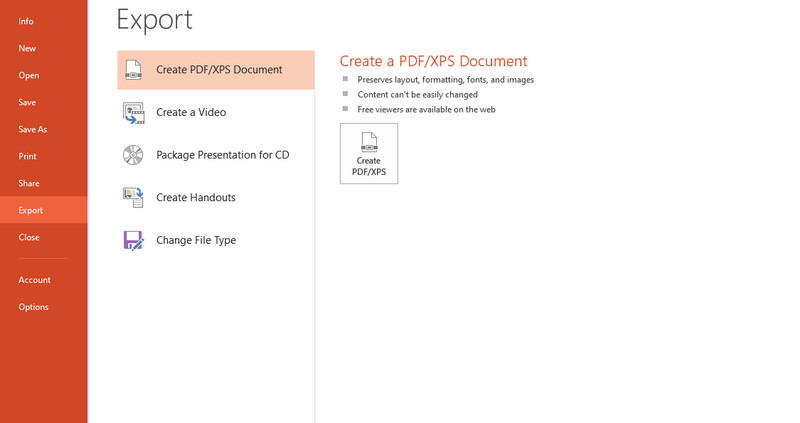
Dalje čitanje
Dio 3. Često postavljana pitanja o konceptnoj karti
Koje su vrste konceptualnih mapa?
Postoje različite vrste konceptualnih mapa, a neke od popularnih uključuju mape pauka, hijerarhijske mape, hronološke mape, sistemske mape, dijagrame toka i još mnogo toga.
Kako se nazivaju dijelovi konceptualne mape?
Koncept mapa se sastoji od nekoliko dijelova. Ovaj dijagram može uključivati koncept, vezu, hijerarhiju, unakrsnu vezu i primjer.
Kako mogu napraviti koncept mapu u Wordu?
Kao u Microsoft PowerPointu, možete koristiti oblike koje nudi aplikacija ili birati između unaprijed napravljenih predložaka. Zatim uredite i prilagodite svoju koncept kartu prema željenom formatu.
Zaključak
Koncept mape su dobro strukturirani vizualni vodiči za organiziranje i vizualizaciju ideja. Pomažu mnogima u različitim poljima, pokrivajući obrazovanje, zdravstvo, inženjering i poslovni svijet. Ipak, da biste to učinili, potrebni su vam sljedeći programi, poput PowerPointa. S tim u vezi, pripremili smo vodič kako napraviti koncept mapu na PowerPointu. Štaviše, predstavili smo alternativu koja je dizajnirana da kreira različite dijagrame, kao što su koncept mape. Osim toga, ako tražite namjenski i besplatni program, MindOnMap program je za vas.










